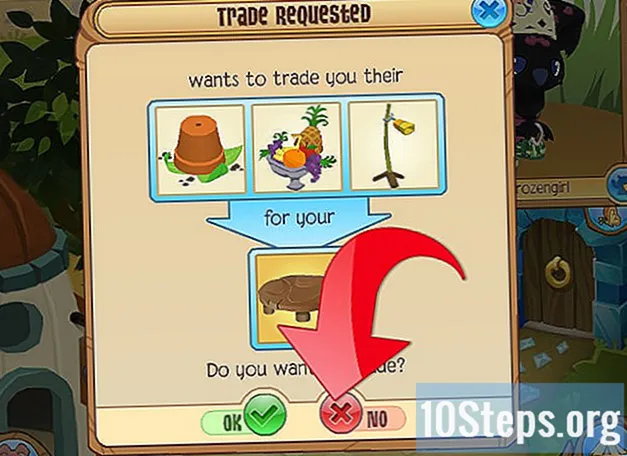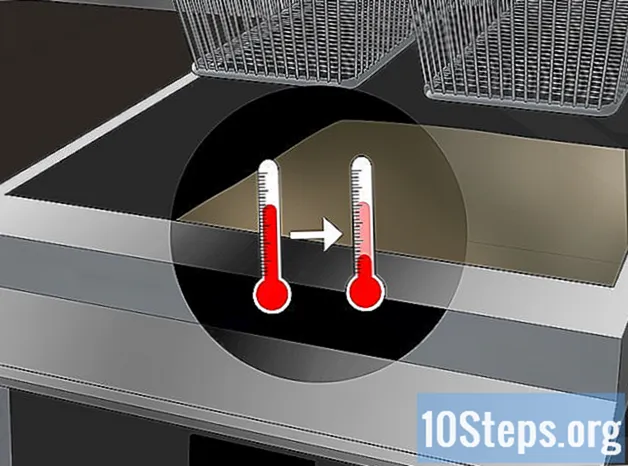Autor:
Sharon Miller
Dátum Stvorenia:
20 Lang L: none (month-010) 2021
Dátum Aktualizácie:
10 Smieť 2024
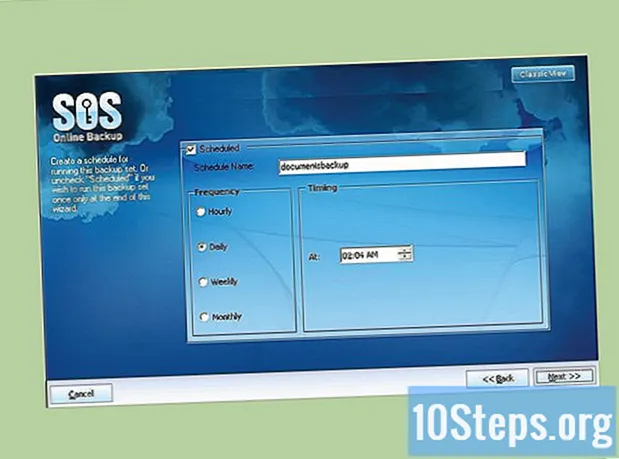
Obsah
V súčasnosti čoraz viac ľudí používa počítače na ukladanie spomienok, dôležitých dokumentov a rôznych ďalších informácií, ktoré sa možno budú musieť dlho uchovávať. Zálohovanie počítača je nevyhnutné na uchovávanie dokumentov, ktoré budú potrebné v ďalekej budúcnosti - alebo dokonca v blízkej budúcnosti.
Kroky
Metóda 1 zo 6: PC (Windows 7, 8 a vyššie)
Nájdite vhodné úložné zariadenie. Je potrebné mať zariadenie na ukladanie všetkých údajov na zálohovanie; musí to byť minimálne dvojnásobok veľkosti pevného disku, ktorý zálohujete. Najlepšou voľbou je externý pevný disk, ktorý je dnes veľmi ľahké nájsť.
- Ďalšou možnosťou je vytvorenie oddielu, ak chcete ako zálohu použiť samotný počítač. Uvedomte si však, že táto možnosť je menej bezpečná, pretože systém zostane náchylný na vírusy a zlyhania disku.

Pripojte zariadenie k počítaču. Použite kábel USB alebo iný spôsob pripojenia a pripojte úložné miesto v počítači, ktorý chcete zálohovať. Pri vkladaní zariadenia by sa malo zobraziť dialógové okno s možnosťami; jedným z nich by malo byť použitie zariadenia ako zálohy a otvorenie histórie súborov. Vyberte si túto alternatívu.- Ak sa toto okno nezobrazí, nakonfigurujte zálohu manuálne zadaním vyhľadávania systému Windows a zadaním položky „História súborov“. Táto možnosť sa nachádza aj v „ovládacom paneli“.

Nastavte „Rozšírené nastavenia“. Hneď ako sa program otvorí, je možné zmeniť niektoré možnosti v sekcii „Pokročilé nastavenia“, ktorá je prístupná vľavo. To vám umožní zmeniť, ako často počítač vykonáva zálohy, ako dlho sa uchovávajú položky a koľko miesta je možné využiť.
Vyberte záložný disk. Po vykonaní nastavení skontrolujte, či je vybratý záložný disk správny; externý disk by sa mal zvoliť automaticky.
Kliknite na „Aktivovať“. Po vykonaní všetkých nastavení spustite proces kliknutím na tlačidlo „Aktivovať“. Uvedomte si, že prvé zálohovanie môže trvať dlho; niekedy najlepšie urobíte, ak začnete so zálohovaním v noci alebo pred odchodom do práce, aby sa tak stalo, zatiaľ čo používateľ nemusí manipulovať s počítačom. Tam je zálohovanie hotové!
Metóda 2 zo 6: Mac (OS X Leopard a novší)
Nájdite vhodný úložný disk. Je potrebné mať zariadenie schopné ukladať všetky dáta, ktoré je potrebné kopírovať, teda minimálne s dvojnásobnou veľkosťou záložných súborov. Najlepšie sú opäť externé pevné disky.
- Môžete tiež vytvoriť oddiel, ak chcete počítač použiť ako zálohu. Táto možnosť však nie je taká bezpečná, pretože systém bude stále podliehať poruchám disku a ďalším problémom.
Pripojte zariadenie k počítaču. Pomocou kábla USB alebo iného spôsobu pripojenia pripojte úložné zariadenie k počítaču, kde sa má zálohovať. Pri jeho vkladaní by sa malo otvoriť okno automatického prehrávania s otázkou, či ho chcete použiť ako zálohu Time Machine. Vyberte, či chcete zálohu zašifrovať, a kliknite na „Použiť ako záložný disk“.
- Ak automatické prehrávanie nefunguje, spustite proces manuálne pomocou nástroja Time Machine v časti „Predvoľby systému“.
Povoliť pokračovanie procesu zálohovania. Malo by sa to spustiť automaticky, uvedomte si však, že tento proces môže prvýkrát trvať dlho. Urobte tak v noci alebo pred cestou do práce, aby ste počas procesu nemuseli používať počítač.
Nakonfigurujte nastavenia. Niektoré možnosti môžete zmeniť otvorením panela Time Machine v časti „Predvoľby systému“. Kliknutím na tlačidlo „Možnosti“ v pravom dolnom rohu obrazovky môžete zmeniť odstránené položky, nastaviť upozornenia a možnosti napájania.
Metóda 3 zo 6: iPad
Pripojte svoje zariadenie k počítaču s najaktuálnejšou verziou iTunes. Práve v tomto programe sa údaje skopírujú, preto skontrolujte, či je možné na to použiť počítač.
Vstúpte do ponuky „Súbor“.
Vyberte podponuku „Zariadenia“ a kliknite na tlačidlo „Zálohovať“.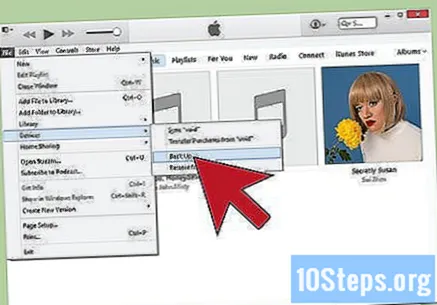
Vyberte umiestnenie zálohy; vľavo môžete definovať, či sa má ukladať v cloude alebo v počítači.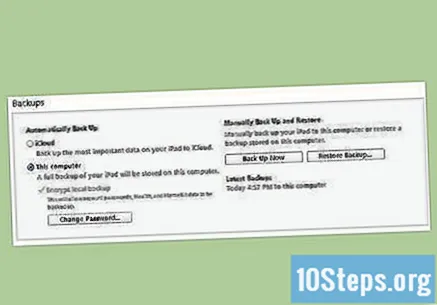
Vyberte možnosť „Zálohovať teraz“. Pripravený!
Metóda 4 zo 6: Galaxy Tab
Prejdite do aplikácie „Nastavenia“.
Vyberte účty a synchronizujte ich.
Skontrolujte, či sú vybraté všetky položky, ktoré chcete zálohovať. Pomocou tejto metódy je možné kopírovať iba niekoľko položiek, pretože jednotlivé súbory bude potrebné skopírovať pomocou nižšie uvedenej metódy.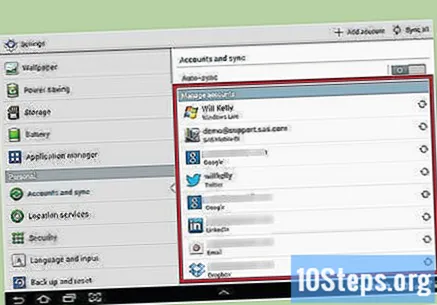
Položky synchronizujete kliknutím na zelené tlačidlo synchronizácie vedľa názvu účtu Google používateľa. Po dokončení vyberte možnosť „späť“, aby ste zariadenie mohli znova používať.
Metóda 5 zo 6: Jednotlivé súbory
Nájdite úložné zariadenie. Jednotlivé súbory je možné zálohovať na USB kľúče, externé pevné disky, cloudové úložisko, CD a DVD, diskety (ak je váš počítač starý alebo si chcete „urobiť srandu“) alebo niekoľko ďalších typov zariadení. Výber závisí od toho, koľko úložiska je potrebných, a od požadovanej úrovne zabezpečenia.
Skopírujte súbory do priečinka. Skopírujte všetky položky, ktoré chcete zálohovať, do priečinka v počítači. Ak chcete, môžete ich rozdeliť do viacerých priečinkov.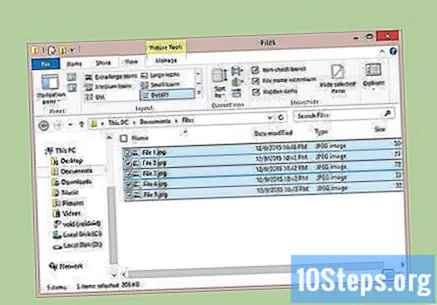
- Umiestnenie všetkých súborov do jedného priečinka uľahčí prenos a zabráni vám v náhodnom zabudnutí na ktorýkoľvek z nich. Okrem toho bude jednoduchšie odlíšiť zálohovanie od ostatných položiek v zariadení.
Vytvorte súbor zip. Ak je to potrebné, je možné komprimovať priečinok so zálohou. To ešte viac pomôže, keď je veľa súborov alebo ak sú veľmi veľké.
Dajte väčšiu bezpečnosť. Zašifrujte alebo pridajte heslo na ochranu priečinka alebo súboru ZIP v závislosti od preferovanej cesty. To zaistí väčšiu bezpečnosť, ak sú súbory veľmi dôležité, ale nezabudnite na heslo!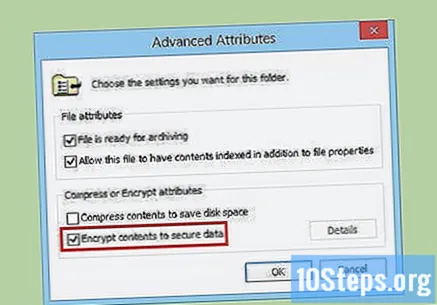
Skopírujte priečinok alebo súbor ZIP do zariadenia. Keď sú priečinok alebo súbor zip pripravené, skopírujte ich do zariadenia a prechádzajte medzi nimi alebo ich ukladajte do cloudového úložiska (ak ste vybrali túto možnosť).
Uložte súbory do iného počítača. Pri zálohovaní súborov na úložné zariadenie (napríklad na jednotku flash) je dobré uložiť kópie na inom počítači, ak potrebujete zariadenie použiť na inú úlohu alebo ak chcete ešte viac zálohovať (v prípade stratové zariadenie).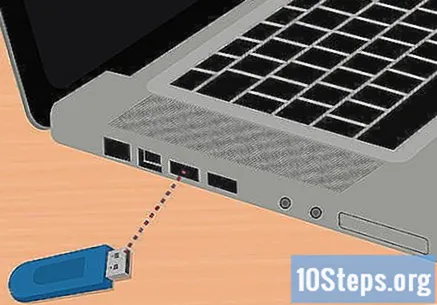
Metóda 6 zo 6: Používanie cloudu
Nájdite dobrú voľbu na ukladanie súborov online. Ukladanie súborov na internete rastie, čo umožňuje používateľom zálohovať dáta na vzdialené servery. Začlenenie záloh v cloude do „rutiny“ vám umožní prístup ku kópiám odkiaľkoľvek s pripojením na internet. Existuje niekoľko služieb - zadarmo alebo platených -, ktoré ponúkajú niekoľko typov funkcií: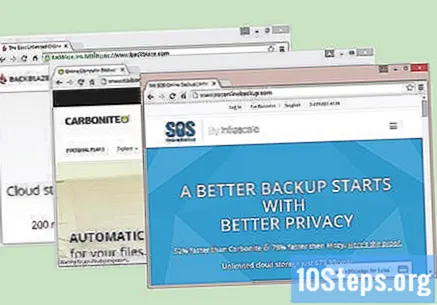
- BackBlaze: nekonečné úložisko s mesačnou platbou.
- Carbonite: jedna z najobľúbenejších online zálohovacích služieb, Carbonite má nekonečné úložisko za mesačný poplatok s výhodou ponúkania automatizovaných služieb.
- SOS Online Backup: ďalšia známa zálohovacia služba, ktorá poskytuje neobmedzené úložisko pre všetky účty.
Pochopte rozdiel medzi službami cloudového úložiska a službami online zálohovania. Služby ako Google Drive, OneDrive a Dropbox ponúkajú online úložisko, musíte si ich však nechať aktualizovať manuálne. Súbory sa synchronizujú medzi všetkými zariadeniami s účtom, čo znamená, že ak sa súbor odstráni na záložnom serveri, odstráni sa v priečinku všetko pripojené zariadenia! Služby tiež neponúkajú kontrolu nad verziou dát, čo znamená, že načítanie staršej verzie súboru môže byť komplikované alebo dokonca nemožné.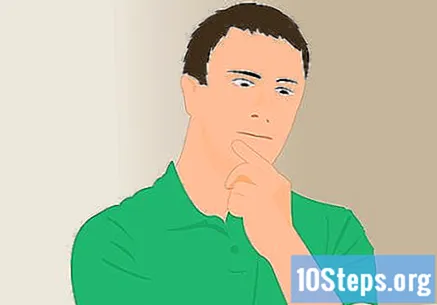
- Takéto služby môžu slúžiť ako bezplatné úložisko, ale nie sú dostatočne „výkonné“ na to, aby sa dali nazvať záložnými službami. Je potrebné vykonať manuálnu údržbu kopírovaných súborov.
Skontrolujte úroveň zabezpečenia služby. Všetky internetové zálohovacie služby musia šifrovať súbory, ktoré sa prenášajú na servery a zo serverov. Môžu mať prístup k metadátam, ako sú názvy priečinkov a veľkosti súborov, ale samotný obsah nemusí byť k dispozícii nikomu (okrem vlastníka účtu).
- Mnoho služieb používa na šifrovanie údajov súkromné kľúče. To znamená vysokú úroveň zabezpečenia, ale prístup sa stratí zabudnutím hesla - nedá sa obnoviť a dôjde k strate údajov.
Definujte rutinu zálohovania. Prakticky všetky online zálohovacie služby ponúkajú rozhranie prehliadača alebo softvéru, ktoré umožňuje používateľovi definovať, čo a kedy sa bude kopírovať. Vytvorte rutinu, ktorá vám bude vyhovovať; častými zmenami v súboroch je možné zálohovať každú noc. Ak sa však počítač nepoužíva tak často, môže byť ideálne týždenné alebo mesačné kopírovanie.
- Pokúste sa vytvoriť zálohovaciu rutinu, kedykoľvek nebudete počítač používať, pretože ide o proces, ktorý môže vyžadovať veľkú šírku pásma internetu a prostriedky stroja.
Tipy
- Pred ďalším použitím počítača skontrolujte, či bol proces zálohovania úspešne dokončený.
- Nastavte dátum, aby ste vždy zálohovali dôležité položky. V závislosti na frekvencii používania počítača a zmene súborov je možné definovať zálohovací program, kedykoľvek chcete proces vykonať (napríklad každých 25 dní alebo každé tri mesiace). Pamätajte na to, aby ste mali pripravené médiá a aby bol váš počítač zapnutý, keď príde čas na dokončenie procesu.
- Uchovávajte údaje na bezpečných miestach, mimo nebezpečných miest. V závislosti od dôležitosti súborov sú trezory skvelými možnosťami na údržbu zálohovacieho zariadenia; ak neobsahujú také citlivé informácie, urobia to zásuvky v stole alebo kartotéky. Dobrý nápad je použiť metódy zálohovania, ktoré sa nenachádzajú v blízkosti potenciálne nebezpečných miest.
- Zálohovanie počítača môže trvať dlho, najmä ak je potrebné kopírovať veľa údajov. Skontrolujte zálohu, či nie je počítač zapnutý, ale nie je potrebné ho používať.
- Naplánujte si do kalendára pripomenutie, aby ste si po niekoľkých mesiacoch zálohu osobne overili. Nie je nič horšie, ako si myslieť, že dáta boli skopírované, a zistiť, že došlo k strate alebo poruche zariadenia (napríklad porucha pevného disku), ktorá spôsobila zastaranie zálohy alebo že súbory, ktoré by sa mali kopírovať, sú nie na zariadení.
- Dobré zálohy pozostávajú z niekoľkých metód kopírovania s pravidelným testovaním kopírovaných údajov.
Varovania
- Počas zálohovania nepoužívajte počítač. Zmena súboru počas procesu spôsobí, že nebudete vedieť, ktorá verzia bola skutočne uložená, čo môže prerušiť alebo poškodiť zálohovanie a spomaliť systém.
- Nenechávajte zálohovacie médium v prostredí vlhkom alebo v ktorých nie je možné regulovať klímu. Počítačové vybavenie je veľmi citlivé a šanca na stratu záloh je veľká.